- 新しいスナップレイアウト機能により、Windows 11では、画面を複数の領域に分割することで、ユーザーが簡単にマルチタスクを実行できるようになります。
- この マルチタスク機能 作業をより適切に整理および合理化するのに役立ちます。
- このタイプのレイアウトをサポートできるモニターとそのアクセス方法を以下で確認してください。
- あなたもすることができます 特定のキーボードショートカットを使用して、スナップレイアウトフライアウトにすばやくアクセスします。
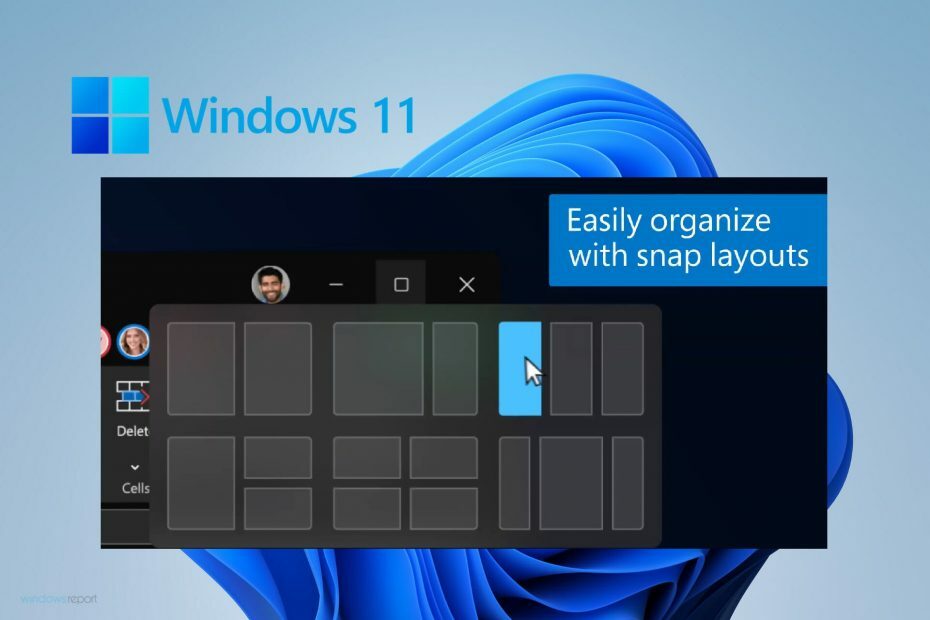
このソフトウェアは、一般的なコンピューターエラーを修復し、ファイルの損失、マルウェア、ハードウェア障害からユーザーを保護し、最大のパフォーマンスを得るためにPCを最適化します。 3つの簡単なステップでPCの問題を修正し、ウイルスを今すぐ削除します。
- RestoroPC修復ツールをダウンロードする 特許技術が付属しています(特許が利用可能 ここに).
- クリック スキャン開始 PCの問題を引き起こしている可能性のあるWindowsの問題を見つけるため。
- クリック 全て直す コンピュータのセキュリティとパフォーマンスに影響を与える問題を修正する
- Restoroはによってダウンロードされました 0 今月の読者。
マイクロソフトは、新しいオペレーティングシステムを発売することを正式に発表しました。 Windows 11、年末に向けて、ニュースはユーザーの間で大きな波を起こしました。
この新しいオペレーティングシステムは、PCエクスペリエンス、仮想エクスペリエンス、および他のユーザーとの通信方法を改善するように設計されています。
パンデミックは、ユーザーが自宅からでも効率的に作業する必要性が高まっていることを認識させた重要な要因であるため、この新しいOSには、私たちの作業をサポートする動的で強力な要素が付属しています。
Windows11が登場 いくつかの新機能を備えています それはすべての違いを生むでしょう:他の要素の中で、中央にスタートメニューを備えたタスクバーを導入する新しいデザイン。
ゲームの世界に新しい要素が加わり、 Xboxパス すべてのオンラインゲーム愛好家のために、しかし今日私たちが興味を持っているのは、新しいOSには生産性の向上が伴うということです。
この点で、新しいマルチタスク機能であるスナップレイアウトの恩恵を受けることがわかりました。 より大きなモニターを持っているユーザーは、さまざまな方法でそれらを分割し、それらを整理することができます お願いします。
スナップレイアウトを使用してこれらのウィンドウ配置を作成したら、スナップグループに保存できます。スナップグループは、タスクバーからアクセスでき、後でアクセスできます。
Windows 11 PCでスナップレイアウトを有効にするにはどうすればよいですか?
- クリックしてください 開始 ボタンを開いて 設定アプリ.
- を選択 システム カテゴリをクリックし、をクリックします マルチタスク タブ。
- 横のチェックボックスをオンにします ウィンドウの最大化ボタンにカーソルを合わせると、スナップレイアウトが表示されます オプション。
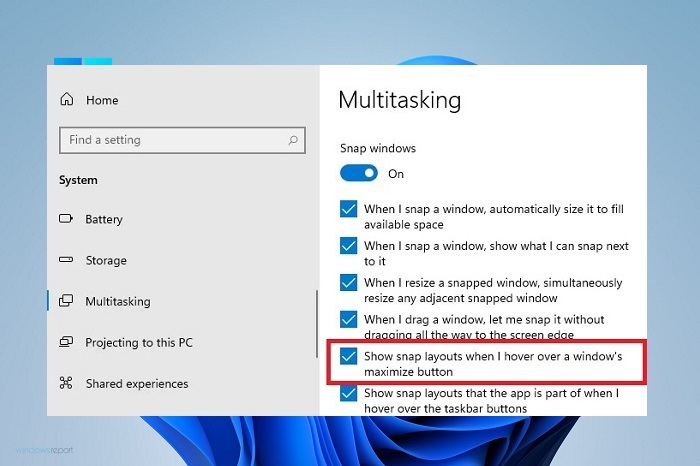
- 今、開きます 新しいページ デフォルトのブラウザで、にカーソルを合わせます 最大化 ボタン。
- 次に、ゾーンをクリックしてウィンドウをスナップします。
- さまざまなレイアウトオプションから選択して、現在のページを他のアプリに配置します。
スナップレイアウトフライアウトにすばやくアクセスするもう1つの方法は、キーボードショートカットを使用することです。 Windowsキー+ Z.
ディスプレイの幅に応じてレイアウトを選択できます。 16:9、16:10、および3:2ディスプレイの場合は、4つのレイアウトオプションのセットが表示され、幅の広いディスプレイの場合は、6つのレイアウトオプションのセットが表示されます。
はじめにすでに述べたように、スナップレイアウトで作成したすべてのウィンドウレイアウトを保存し、後でタスクバーでアクセスできる機能であるスナップグループを使用してそれらにアクセスできます。
また、Microsoftが、1920ピクセル未満の解像度の古いモニターでは、この強力な機能を十分に活用できないことをユーザーに発表したことにも言及する価値があります。
与えられた システム要件と仕様 新しいWindows11の場合、スナップレイアウト機能によって提供される標準の外観を楽しむには、1080pHDワイドスクリーン解像度が必要であることがわかりました。
また、あなたが何を見たいのなら 違いは、Windows10と新しいWindows11の違いです。、あなたは私たちの包括的なガイドを見ることができます。
これらの手順が、新しいWindows11でスナップレイアウト機能を有効にするのに役立つことを願っています。 その他の提案については、以下のコメントセクションをご覧ください。


